- 返回
- Win7双网卡共享上网设置教程
Win7双网卡共享上网设置教程
2015-11-11 17:28作者:系统城
双网卡共享上网如何设置?在Win7系统下很多用户不知道怎么动手设置,其实只要把两个网卡的活跃度调成一致就可以共享上网,加快网络速度,下面来看下Win7双网卡共享上网的设置教程。
Win7双网卡共享上网设置教程:
1、点击右下角,打开网络和共享中心——更改适配器,双击打开本地连接;
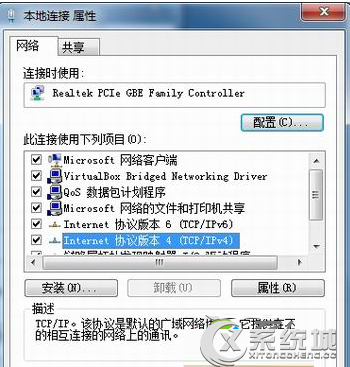
2、点击属性,选择TCP/IPv4,再点击属性;

3、更改接口跳跃数为20;

4、最后,双网卡并网同时上网。

多用户使用双网卡共享上网的一个好处就是加快网速,但很多用户不知道怎么设置,希望参考了小编为大家整理的详细图文教程能够有所帮助。
标签:网络共享
分享给好友:
相关教程
更多